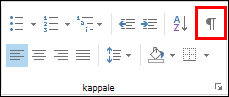Jos haluat, että muotoilumerkit näkyvät aina sähköpostiviestiä kirjoitettaessa, käytä Näyttöeditorin asetukset -kohdan valintaruutuja. Tässä valintaikkunassa käytössä olevat asetukset ovat etusijalla valintanauhan Näytä/piilota ¶ -komentoon nähden Outlook 2016, 2013 ja 2010.
Kaksi ohjausobjektia vaikuttaa muotoilumerkkien näkyvyyteen
Kaksi ohjausobjektia Outlook 2016, 2013 ja 2010 vaikuttavat siihen, mitkä muotoilumerkit näkyvät sähköpostiviestiä luotaessa.
|
ohjain |
Kuvaus |
|
Editorin näyttöasetukset |
Nämä asetukset ovat aina voimassa. Voit muuttaa niitä vain valintaikkunassa. |
|
Valintanauhan Näytä/piilota ¶ -komento |
Tämä pikakomento ottaa käyttöön muotoilumerkit, joita EI ole otettu käyttöön yllä kuvatuissa Editorin näyttöasetuksissa. |
Näyttöeditorin asetukset -valintaikkunan vaihtoehdot
Sarkainmerkit Valitse tämä asetus, jos haluat näyttää sarkainmerkit nuolina.
Tilat Valitse tämä asetus, jos haluat näyttää välilyönnit sanojen välissä pisteinä.
Kappalemerkit Valitse tämä asetus, jos haluat, että kappaleiden lopussa näkyy kappalesymboli.
Piilotettu teksti Valitse tämä asetus, jos haluat näyttää piilotetuksi muotoillun tekstin alla pisteviivan.
Tavuviivat Valitse tämä asetus, jos haluat näyttää yhdysmerkit, jotka osoittavat sanan jakokohdan rivin lopussa. Tavutusvihjeet eivät tulostu, ellei sana katkea rivin lopussa. Kun sana katkeaa rivin lopussa, tavutusvihje tulostuu tavallisena yhdysviivana.
Objektien ankkurit Valitse tämä asetus, jos haluat näyttää objektien ankkurit (kuten kuvat tai muodot), jotka osoittavat, että objekti on liitetty tiettyyn kappaleeseen.
Valinnaiset vaihdot Valitse tämä asetus, jos haluat hallita, missä sana tai lause katkeaa, jos se osuu rivin loppuun. Jos käytät Outlook 2007 itäaasialaisen kielen kanssa, tämä asetus estää tekstin virheellisen katkeamisen.
Huomautus: Tämä asetus on käytettävissä vain, kun tekstin kieleksi on määritetty jokin itäaasialainen kieli.
Näytä kaikki muotoilumerkit Valitse tämä asetus, jos haluat näyttää kaikki muotoilumerkit, jotka on lueteltu Näytä aina nämä muotoilumerkit näytössä -osassa riippumatta siitä, onko kuhunkin niistä liitetty valintaruutu valittuna. Kun poistat tämän asetuksen käytöstä, vain muotoilumerkit, jotka näkyvät valittujen valintaruutujen mukaisesti Näytä nämä muotoilumerkit aina näytössä -osassa, tulevat näkyviin.
Vihje: Jos muotoilumerkkiä ei ole otettu käyttöön tässä valintaikkunassa, voit nopeasti ottaa niiden näytön käyttöön tai poistaa sen käytöstä valitsemalla Muotoile tekstiä -välilehden Kappale-ryhmässäNäytä tai piilota ¶ .